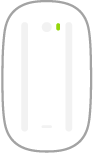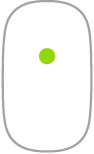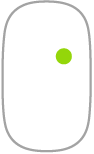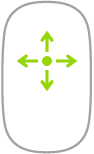Magic Mouse para iMac
Puedes utilizar el Magic Mouse en cualquier lugar situado dentro del alcance del ordenador. Cuando necesites cargar el ratón o si necesitas conectarlo de nuevo, conéctalo al iMac utilizando el cable USB-C a Lightning o el cable Lightning a USB incluido.
A continuación se indican algunos de los gestos comunes que puedes utilizar con tu ratón Magic Mouse.
Gesto | Acción | ||||||||||
|---|---|---|---|---|---|---|---|---|---|---|---|
Encender/apagar: Desliza el interruptor de encendido/apagado | |||||||||||
Clic: Pulsa la superficie superior del ratón para hacer clic o doble clic. | |||||||||||
Clic secundario (es decir, con el botón derecho): Pulsa el lateral izquierdo o derecho del ratón para realizar un “clic secundario”. (Activa el clic derecho e izquierdo en Preferencias del Sistema > Ratón > Clic secundario). También puedes pulsar la tecla Control del teclado mientras haces clic con el ratón. | |||||||||||
Desplazamiento de 360º: Desliza un dedo por la superficie para desplazarte vertical u horizontalmente en cualquier dirección. | |||||||||||
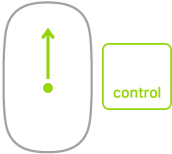 | Zoom de pantalla: Con la tecla Control pulsada, desplázate con un dedo para aumentar el tamaño de los ítems en la pantalla. (Activa el zoom de pantalla en Preferencias del Sistema > Accesibilidad > Zoom > Usar gesto de desplazamiento con teclas de modificación para zoom). | ||||||||||
Deslizamiento con dos dedos: Desliza los dedos hacia la izquierda o la derecha para moverte por páginas, fotos, etc. | |||||||||||
Personaliza el ratón. Para ajustar preferencias como el control del ratón o la velocidad de desplazamiento y para activar o personalizar gestos, haz clic en Ratón en Preferencias del Sistema.